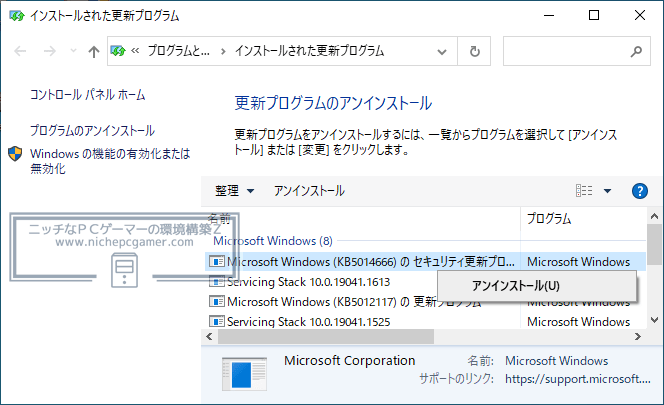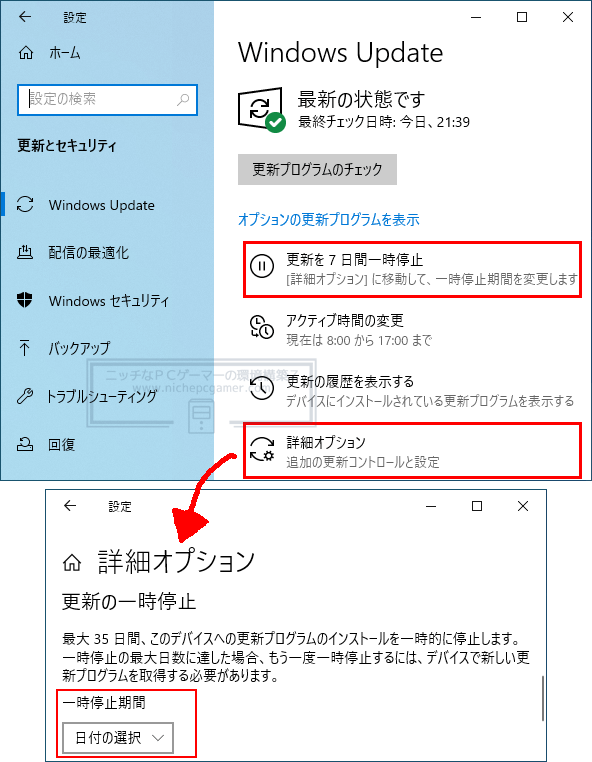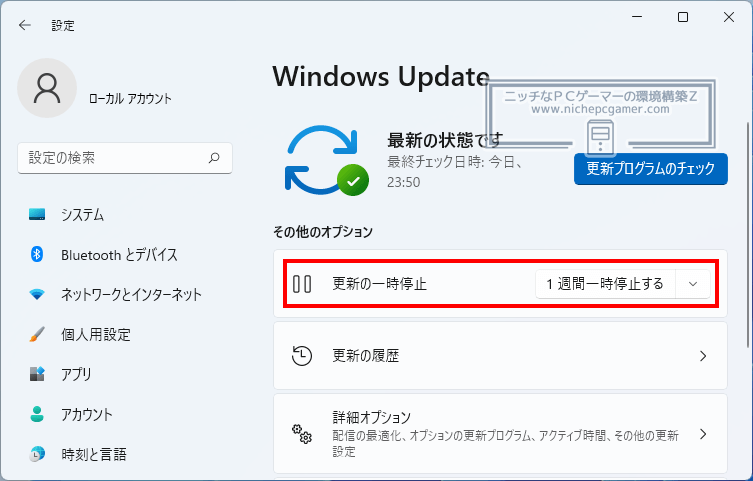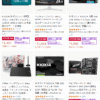XPSファイルが開けない不具合。Windows10およびWindows11で発生。2022年6月以降のWindowsUpdateが原因 [Update 4]
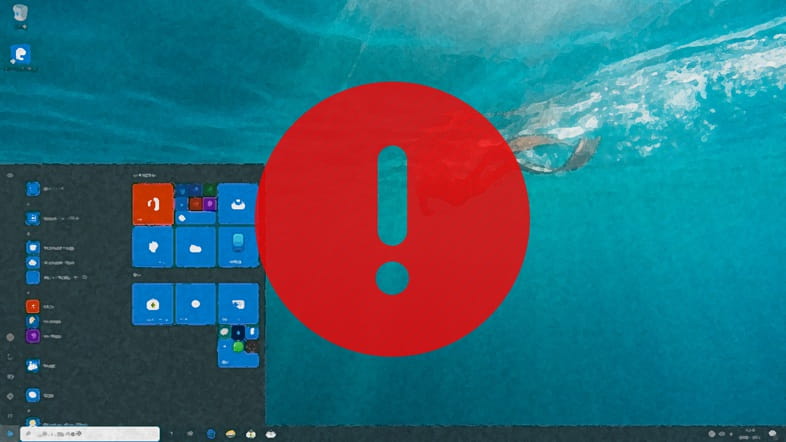
Microsoftは、Windows10およびWindows11にて、XPSビューアーでXPSファイルやOXPSファイルが開けない不具合が発生していることを発表しました。
| 更新履歴 ① 2022年8月10日公開分の更新プログラムを加筆。 [2022/8/10] ② 2022年8月26日公開分の更新プログラムを加筆。 [2022/8/26] ③ 2022年8月27日・9月14日公開分の更新プログラムを加筆。 [2022/9/14] ④ 記事下部に修正された旨を加筆。 [2022/9/22] [New] |
不具合概要
XPSビューアーで日本語や中国語を含むXPSドキュメントを開けない場合があります。この不具合は、XML Paper Specification (XPS)ファイルとOpen XML Paper Specification (OXPS)ファイルの両方に影響します。
この不具合が発生すると、XPSビューアー内に「このページを表示できません」というエラーが表示されたり、CPU使用率が高くなったり、メモリ使用量が増加し続けることがあります。
このエラーが発生したあともXPSビューアーを起動しっぱなしにしていると、メモリ使用量が最大2.5GBに達したあと、XPSビューアーが終了する場合があります。
この不具合の影響を受けるOSバージョンと、不具合を内包する更新プログラムは以下。
- Windows10 バージョン21H2 / 21H1
KB5017308 (2022年9月14日 セキュリティ更新プログラム) [New]
KB5016688 (2022年8月27日 プレビューリリース) [New]
KB5016616 (2022年8月10日 セキュリティ更新プログラム)
KB5015878 (2022年7月27日 プレビューリリース)
KB5015807 (2022年7月13日 セキュリティ更新プログラム)
KB5014666 (2022年6月29日 プレビューリリース)
- Windows11 バージョン21H2
KB5017328 (2022年9月14日 セキュリティ更新プログラム) [New]
KB5016691 (2022年8月26日 プレビューリリース)
KB5016629 (2022年8月10日 セキュリティ更新プログラム)
KB5015882 (2022年7月22日 プレビューリリース)
KB5015814 (2022年7月13日 セキュリティ更新プログラム)
KB5014668 (2022年6月24日 プレビューリリース)
この不具合は、Windows10はKB5014666以降を、Windows11はKB5014668以降をインストールした環境で発生します。
対処方法・回避策
上記の『不具合を内包する更新プログラム』をすべてアンインストールすることで、一時的に本不具合を回避することができます。
更新プログラムのアインインストール手順は以下。
1. Windows10は、『スタートボタン』 → 『設定』 → 『更新とセキュリティ』 → 『更新の履歴を表示する』 → 『更新プログラムをアンインストールする』を選択。 2. 当該更新プログラムを右クリックして『アンインストール』を選択すればアンインストールされます。 3. アンインストール後は、更新プログラムが再び入ってこないように更新プログラムを一時停止しておきましょう。Windows10の場合は『Windows Update』の画面から、『更新を 7 日間一時停止』や、『詳細オプション』の『更新の一時停止』を選択。Windows11の場合は『更新の一時停止』から停止する期間を選択。 |
なお、2022年7月13日と8月10日の更新プログラムはセキュリティアップデートのため、アンインストールすると脆弱性が未修正のままになることには注意が必要です。
修正 [2022/9/22] [New]
この不具合は、Windows10は2022年9月21日公開のプレビューリリースKB5017380で、Windows11 22H1は2022年9月21日公開のプレビューリリースKB5017383にて修正されました。これらの更新プログラム(およびそれ以降)をインストールすることで、本不具合は発生しなくなります。